如何利用PS在物体上添加花纹效果?PS添加花纹的教程
如何利用PS在物体上添加花纹效果?ps如何快速在物理上添加花纹呢,今天小编就分享给大家一起学习,想学习的小伙伴快来看看吧。
PS在物体上添加花纹效果的教程:
1.打开需要添加的图案的图,选择自定义形状工具,选择2个图案拉出来,如图
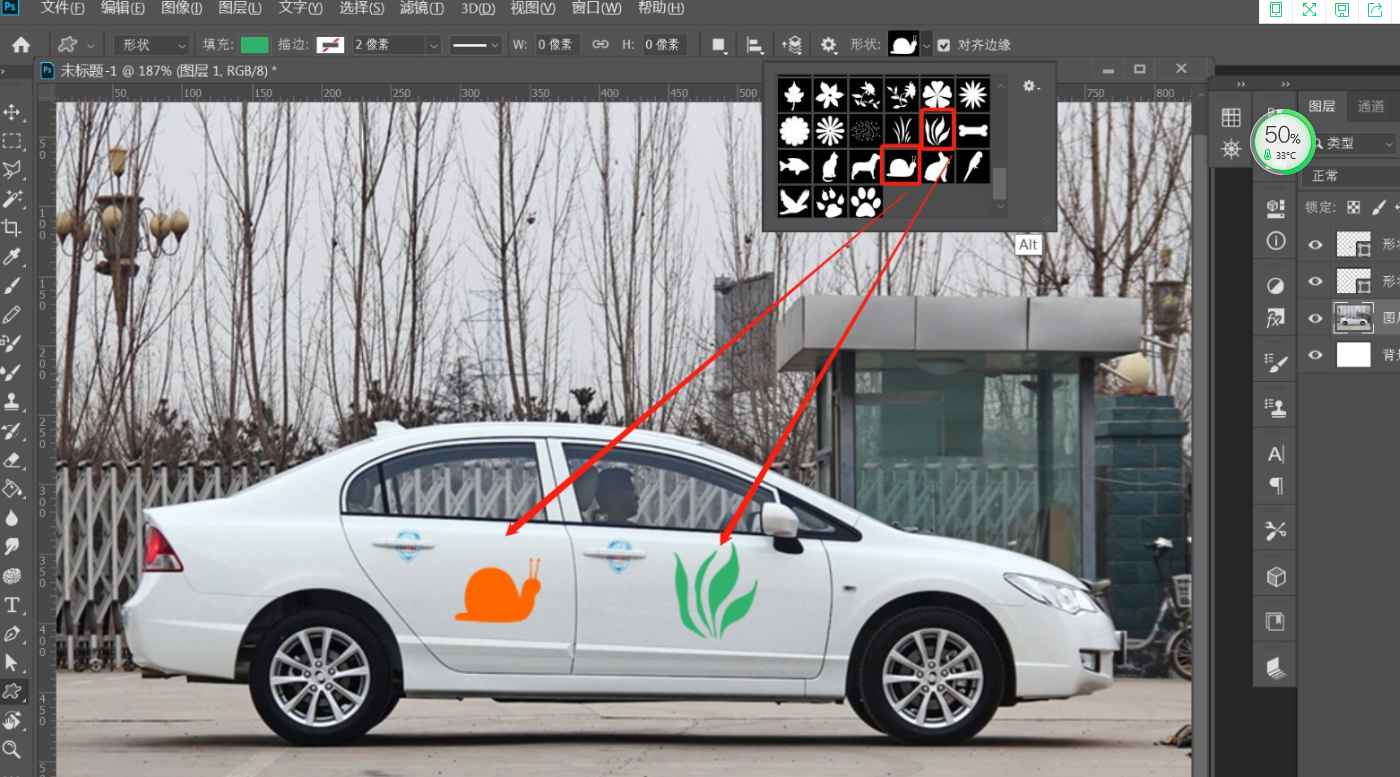
2.Ctrl+T,分别调整2个图案的大小和位置以及角度,如图

3.分别双击图案图层,添加渐变叠加,适当调整参数,如图
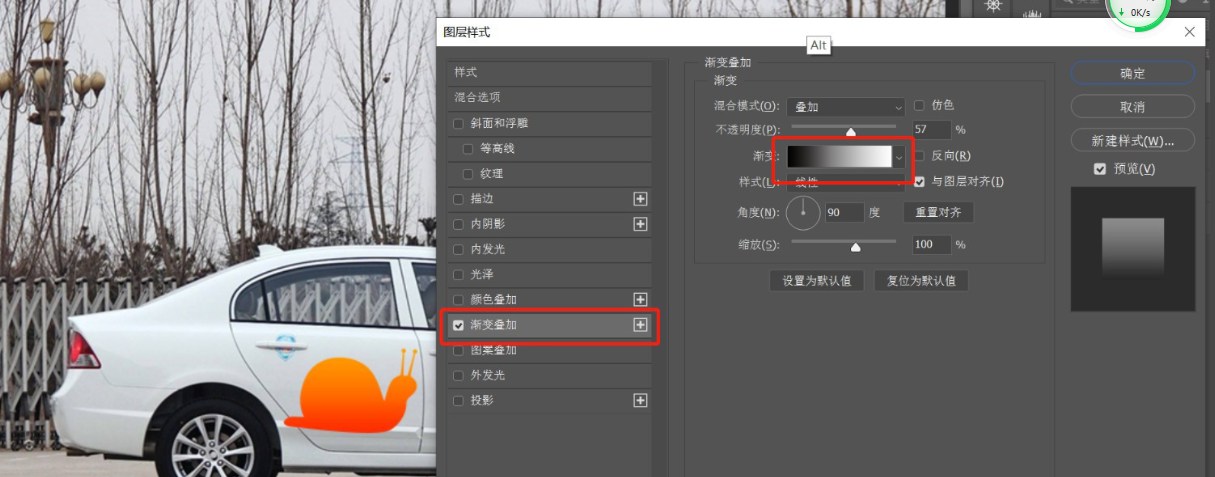
4.新建2个图层,分别与图案1和图案2图层合并,然后将图层模式改为正片叠底,效果如图

以上就是小编给大家带来的PS在物体上添加花纹效果的教程,更多精彩内容请关注PSD素材网(www.PSD.cn)网站。
-

PS彩虹怎么做 PS2020给图片添加逼真彩虹效果的方法
2022-08-31 4
-
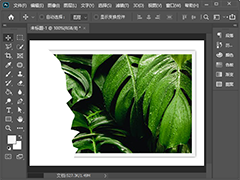
如何用PS把照片撕掉一半 PS快速制作照片撕裂效果教程
2022-08-31 6
-

PS详细解析人像精修后期处理技巧教程
2022-08-31 4
-

PS教程 教你快速将人像图片转为彩色铅笔素描画
2022-08-31 2
-

PS怎么设置玻璃扭曲效果 PS给草莓制作玻璃模糊效果教程
2022-08-31 4
-

LR与PS后期教程 教你修出粉嫩少女风格
2022-08-31 4
-

怎么用PS软件制作太阳光的效果?
2022-08-31 4
-

怎么设置PS中的自适应广角鱼眼校正效果
2022-08-31 5
-
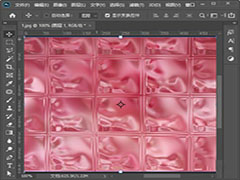
PS怎么把图片变成块状纹理效果 PS砖块纹理化效果教程
2022-08-31 3
-

教你用PS与LR打造日系清新男神艺术照
2022-08-31 3
-
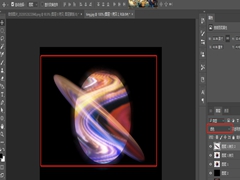
怎么用PS快速制作梦想星球海报?
2022-08-31 3
-

用PS与LR调出小清新冷调人像教程
2022-08-31 5
-
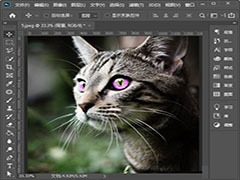
PS怎么给眼睛添加美瞳效果 5分钟教你用PS给眼睛带美瞳
2022-08-31 4
-

教你用PS滤镜液化工具制作真人大头照片
2022-08-31 6
-
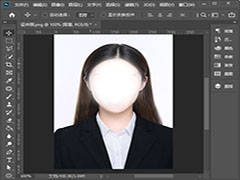
PS怎么给证件照换衣服 PS给证件照换衣服教程
2022-08-31 2
-

热门的工笔画风格其实没有这么难 PS工笔画风格教程
2022-08-31 3
-

PS中如何设置中间调变化效果 PS设置中间调变化效果教程
2022-08-31 1
-
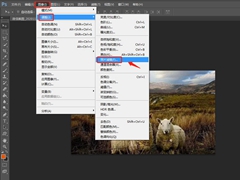
PS中怎样设置照片冷却滤镜效果?
2022-08-31 4
-
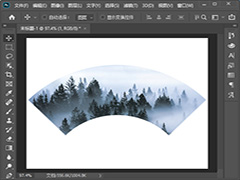
PS怎么把图片变成扇形 PS把一张图片变成扇形图片教程
2022-08-31 3
-
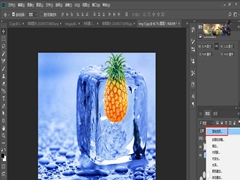
如何使用PS把水果合成到冰块中?
2022-08-31 3
-
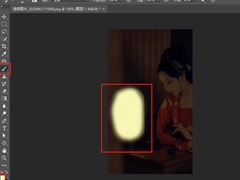
如何用PS制作夜晚的开灯效果?
2022-08-31 3